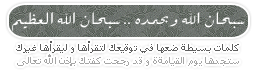3 مشترك
S@MEH
فريق العمل
البلد : 
الجنس :
المساهمات : 30
العمر : 35
السٌّمعَة : 0

الجنس :

المساهمات : 30
العمر : 35
السٌّمعَة : 0
عضو جديد
لقد شارك هذا العضو في أكثر من 1 مساهمة مختلفة!
إعجاب المساهمات
لقد أعجبك أكثر من 50 مشاركة!
فريق العمل
هذا العضو ينتمي إلى مجموعة فريق العمل!
عضو مُبتدئ
هذا العضو ينتمي إلى هذا المنتدى منذ سنة واحدة!
الثلاثاء 11 أبريل - 16:04
 المجموعه الثامنة فرش الطباشير - Chalk Brushes
المجموعه الثامنة فرش الطباشير - Chalk Brushesالمجموعه التاسعة فرش الوان مائية - Watercolor Brushes
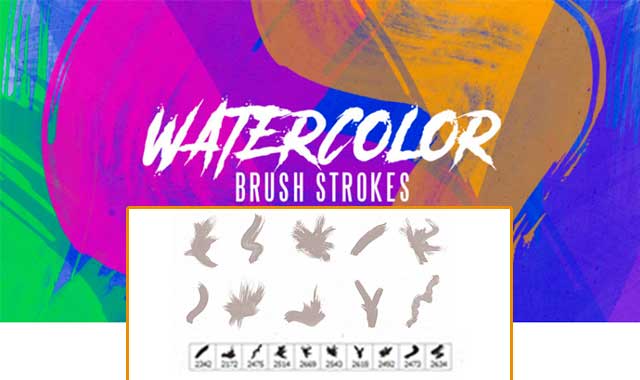

شرح اضافة الفرش من داخل برنامج الفوتوشوب
اولاً : نفتح الفوتوشوب ونختار الفرشاة

ثانياً : نذهب الى تحديد شكل الفرش فى الاعلى

بعد الضغط عليها هتفتح معنا بهذا الشكل
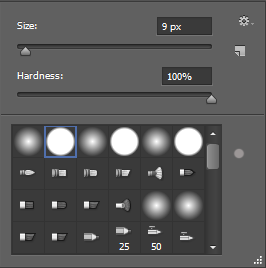
ثالثاً : نضغط على هذا الشكل الموجود فى الاعلى بالصوره الصابقة

رابعاُ : نختار Load Brushes
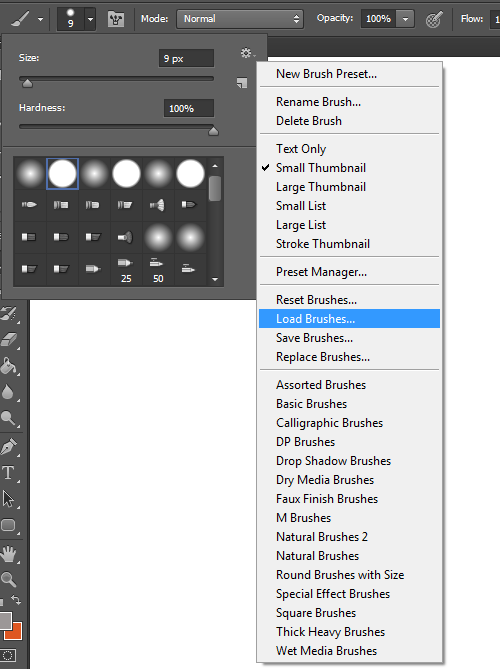
خامساً : نختار نوع الفرش الى نريد العمل بها ونضغط Load
شرح اضافة الفرش الى برنامج الفوتوشوب بدون فتحه من داخل C
نذهب الى هذا المسار ونضف الفرش قبل فتح البرنامج

انتها الشرح
التحميل

ahmed bebarz
فريق العمل
الجنس : 
المساهمات : 469
العمر : 24
السٌّمعَة : 2

المساهمات : 469
العمر : 24
السٌّمعَة : 2
عضو محبوب
لقد أُعجب هذا العضو أكثر من 5 مشاركة!
فريق العمل
هذا العضو ينتمي إلى مجموعة فريق العمل!
عضو مُساهم
لقد شارك هذا العضو في أكثر من 100 مشاركة وتعليق!
عضو مُخضرم
هذا العضو ينتمي إلى هذا المنتدى منذ 2 سنة!
عضو مُتسلق
لقد شارك هذا العضو في أكثر من 100 موضوعًا مختلفًا ، استمر في ذلك!
KING MARWAN
رئيس الفريق
البلد : 
الجنس :
المساهمات : 1049
العمر : 22
السٌّمعَة : 10

الجنس :

المساهمات : 1049
العمر : 22
السٌّمعَة : 10
إدارة الفريق
هذا العضو ينتمي إلى مجموعة إدارة الفريق!
كاتب المنتدى
لقد قمت بفتح أكثر من 50 موضوعا في المنتدى
عضو مُساهم
لقد شارك هذا العضو في أكثر من 100 مشاركة وتعليق!
عضو مُخضرم
هذا العضو ينتمي إلى هذا المنتدى منذ 2 سنة!
عضو مُتسلق
لقد شارك هذا العضو في أكثر من 100 موضوعًا مختلفًا ، استمر في ذلك!
المحبوب الحقيقي للأعضاء
لقد حصلت على أكثر من 100 إعجابا على مشاركاتك .. يبدو أن أعضائنا يحبونك حقًا!
سجل دخولك أو سجل عضوية جديدة لتستفيد أكثر من المنتدى!
سجل دخولك أو سجل عضوية جديدة لتحصل على المزيد من المنتدى!
صلاحيات المنتدى
لاتستطيع الرد على المواضيع في هذا المنتدى